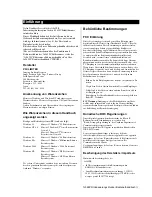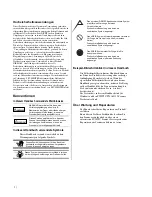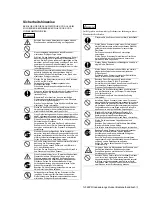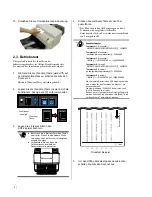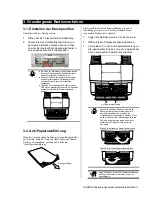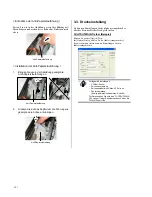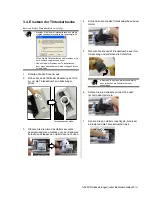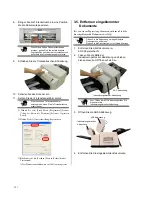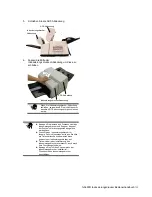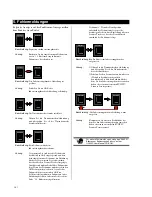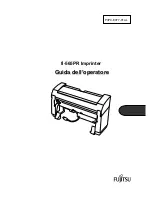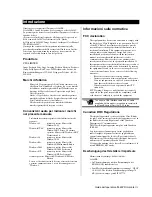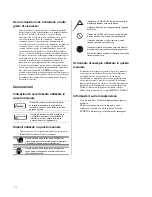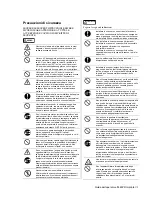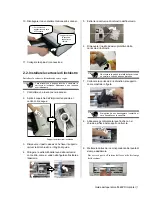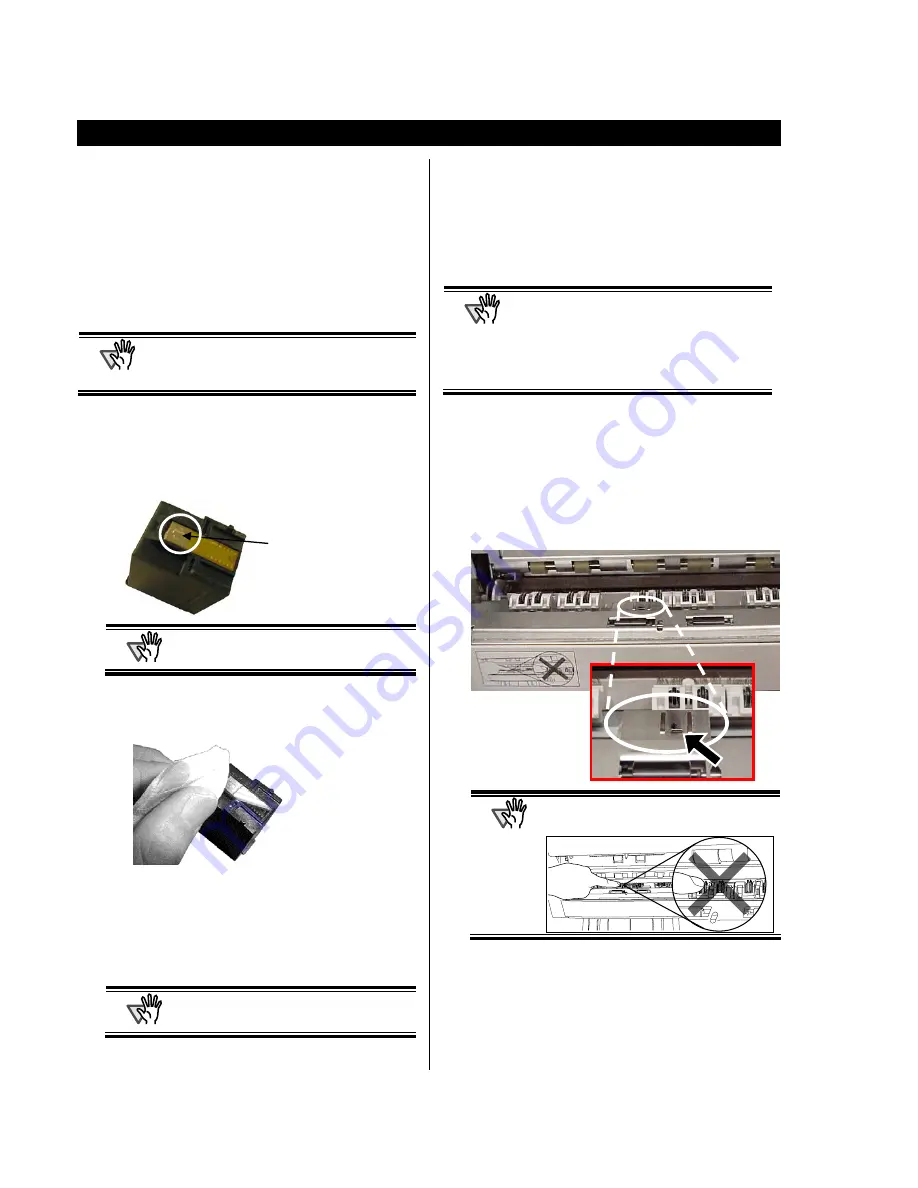
14 |
4. Tägliche Pflege
4.1. Reinigen der Tintenkartusche
Tinte oder andere Ablagerungen können sich auf der
Druckoberfläche der Tintenkartusche ablagern. Wenn Sie
den Indossierungsdrucker für einen längeren Zeitraum
nicht verwenden kann dies zu einer verschlechterten
Druckqualität führen, da sich eingetrocknete Tinte auf der
Druckoberfläche abgesetzt hat. Weist Ihr
Indossierungsdrucker diese Probleme auf, reinigen Sie
bitte die Druckoberflöche der Tintenkartusche.
ACHTUNG
Benutzen Sie zur Reinigung ein fusselfreies Tuch.
Wischen Sie vorsichtig Staub, Schmutz unud
andere Ablagerungen von der Druckoberfläche.
(Verwenden Sie keine Taschentücher)
1. Schalten Sie den Scanner aus.
2. Entfernen Sie die Tintenkartusche.
(Siehe “3.4. Ersetzen der Tintenkartusche”.)
ACHTUNG
Seien Sie vorsichtig, weder die
Druckoberfläche noch Kontaktteile direkt mit
Ihrer Hand zu berühren.
3. Entfernen Sie vorsichtig Schmutz und
Ablagerungen von der Druckoberfläche.
4. Vergewissern Sie sich, dass die Druckoberfläche
vollständig von Schmutz und Ablagerungen
gereinigt worden ist, dann setzen Sie die
Tintenkartusche ein.
(Siehe “ 3.4. Ersetzen der Tintenkartusche”.)
ACHTUNG
Wenn Sie die Tintenkartusche installieren,
geben Sie bitte Acht diese nicht außerhalb
ihres Platzes zu installieren.
4.2. Reinigen des Indossierungsdruckers
Wenn Sie den Indossierungsdrucker häufig verwenden,
lagert sich Tinte an der Indossierungsdruckerbasis ab. Dies
hhat eine Verschmutzung der Dokumente zur Folge.
Reinigen Sie daher die Indossierungsdruckerbasis
regelmäßig wie im Folgenden beschrieben:
ACHTUNG
z
Reinigen Sie die Indossierungsdruckerbasis
gründlich mit einem Tuch, dass Tinte
aufnehmen kann.
z
Wenn die Tinte getrocknet ist, wischen Sie
diese bitte mit einem angefeuchteten Tuch ab
(Da die Tinte wasserlöslich ist, kann auch
Wasser zur Reinigung verwendet werden).
1. Schalten Sie den Scanner aus.
2. Öffnen Sie Tintenkartuschen-Abdeckung und
entfernen Sie die Tintenkartsuche.
(Siehe “ 3.4. Ersetzen der Tintenkartusche”.)
3. Öffnen Sie die Indossierungsdrucker-Abdeckung.
4. Reinigen Sie die Indossierungsdruckerbasis mit
einem fusselfreien Tuch.
ACHTUNG
Geben Sie bei der Reinigung Acht, nicht die
Metallräder hinter den oberen Rollen an der
Tintenkartuschen-Abdeckung zu berühren.
5. Vergewissern Sie sich, dass alle
Verunreinigungen entfernt sind und schließen
dann die Indossierungsdrucker-Abdeckung.
6. Setzen Sie die Tintenlartusche wieder ein und
schließen dann die
Tintenkartuschen-Abdeckung.
(Siehe “ 3.4. Ersetzen der Tintenkartusche”.)
Druckoberfläche
Summary of Contents for fi-565PR
Page 2: ......
Page 3: ...fi 565PR Imprinter O Op pe er ra at to or r s s G Gu ui id de e P3PC E977 01EN ...
Page 22: ...18 ...
Page 42: ...18 ...
Page 43: ...fi 565PR Indossierungsdrucker B Be ed di ie en ne er rh ha an nd db bu uc ch h P3PC E977 01DE ...
Page 62: ...18 ...
Page 63: ...fi 565PR Imprinter G Gu ui id da a d de el ll l o op pe er ra at to or re e P3PC E977 01AL ...
Page 82: ...18 ...
Page 83: ...Imprinter fi 565PR G Gu uí ía a d de el l U Us su ua ar ri io o P3PC E977 01ES ...
Page 102: ...18 ...
Page 103: ...fi 565PR インプリンタ オ オペ ペレ レー ータ ター ーガ ガイ イド ド P3PC E977 01 ...
Page 124: ...20 ...
Page 125: ......
Page 126: ......
Page 127: ......